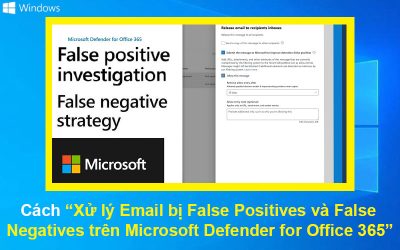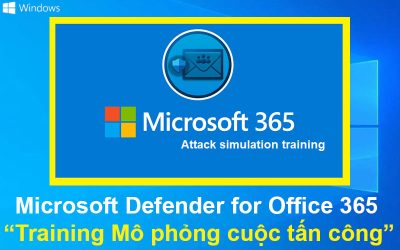Đôi khi bạn chạy ứng dụng Creative Cloud hoặc Document Cloud, bạn sẽ nhận được lỗi sign-in failed, limit was reached hoặc maximum number of activations was exceeded.
Bài viết dưới đây, Tri Thức Software sẽ hướng dẫn bạn từng bước cách khắc phục những lỗi này.
1/ Hướng dẫn khắc phục lỗi “Activation limit reached” hoặc “Sign-in failed” trên Adobe Creative Cloud
Những lỗi này xảy ra khi bạn cố gắng kích hoạt ứng dụng trên nhiều hơn hai máy tính. Adobe Creative Cloud cho phép bạn kích hoạt ứng dụng của mình trên hai máy tính. Để kích hoạt ứng dụng trên máy tính thứ ba, bạn phải đăng xuất khỏi ứng dụng trên một trong hai máy tính đầu tiên.
1.1 Hủy kích hoạt trực tiếp trên phần mềm, ứng dụng.

- Sign me out of the other computers so I can sign in here > click Continue (Tùy chọn này đăng xuất khỏi ứng dụng trên tất cả các máy tính).
- I signed out of one computer so I can sign in here > Tùy chọn này sẽ đăng xuất khỏi 1 máy tính.
Để hủy kích hoạt, đăng xuất khỏi một máy tính > Ta mở phần mềm cần đăng xuất > chọn tab Help > Sign Out.

1.2 Hủy kích hoạt trên giao diện Admin console.
Tùy chọn này cho phép bạn đăng xuất bằng cách hủy kích hoạt thiết bị khỏi trang tài khoản của bạn trên adobe.com.
Lưu ý: Tùy chọn này không khả dụng cho Lightroom 6 hoặc Acrobat nếu bạn mua ứng dụng dưới dạng sản phẩm độc lập (không đăng ký).
Đăng nhập tài khoản admin tại account.adobe.com/activated-devices

Trên giao diện Activated devices > chọn Thiết bị cần hủy kích hoạt > click Deactivate.

Hoàn tất quá trình hủy kích hoạt. Lúc này ta có thể login vào thiết bị mới (thiết bị thứ 3).
2/ Tổng kết
Vậy là tôi đã hướng dẫn xong cách khắc phục lỗi “Activation limit reached” hoặc “Sign-in failed” trên Adobe Creative Cloud. Nếu có bất kỳ thắc mắc nào trong quá trình cài đặt hoặc sử dụng hãy liên hệ với banquyenphanmem.com hoặc gọi điện thoại số 028.22443013 để được trợ giúp.